 모든 사람들은 음악을 듣는 것을 좋아하지만, 고품질의 헤드셋과 뛰어난 사운드로 편안한 환경에서 음악을 듣는 것이 훨씬 즐겁습니다. 또한 중요한 점은 설계 및 연결 방법의 편리 성입니다. 최근에는 헤드폰의 모든 모델이 유선되었습니다. 이로 인해 여러 가지 문제가 발생했습니다. 와이어를 구부리거나 끊거나 끊임없이 얽히게되거나 컴퓨터에서 벗어날 수 없게되었습니다. 개발자는이 결함을 수정하고 헤드셋의 무선 버전을 발명했습니다.
모든 사람들은 음악을 듣는 것을 좋아하지만, 고품질의 헤드셋과 뛰어난 사운드로 편안한 환경에서 음악을 듣는 것이 훨씬 즐겁습니다. 또한 중요한 점은 설계 및 연결 방법의 편리 성입니다. 최근에는 헤드폰의 모든 모델이 유선되었습니다. 이로 인해 여러 가지 문제가 발생했습니다. 와이어를 구부리거나 끊거나 끊임없이 얽히게되거나 컴퓨터에서 벗어날 수 없게되었습니다. 개발자는이 결함을 수정하고 헤드셋의 무선 버전을 발명했습니다.
주요 이점은 사용의 용이성, 간섭 선의 부재, 모든 유형의 장치에 대한 빠른 연결 및 유선 모델과 같은 고품질 전송 사운드 보존입니다. 그러나 때로는 프로그램이 실패하고 컴퓨터가 헤드폰을 인식하지 못하는 경우가 있습니다. 많은 사람들이이 사건에서해야 할 일과 올바른 행동 알고리즘을 알고 있습니다. 우리는 우리의 기사에서이 문제를 자세하게 설명하려고 노력할 것입니다.
헤드셋을 컴퓨터에 연결할 때 약간의 차이가 있습니다. 장치 상호 작용 프로세스는 여러 단계로 구성됩니다. 첫 단계에서는 헤드셋이 컴퓨터에서 감지됩니다. 다음 단계는 시스템의 추가 기능과 상호 작용을 목표로하는 정상적인 동기화입니다. 첫 번째 단계에서 문제가 발생하면 그 원인은 다음과 같습니다.
- 헤드셋이 꺼져 있거나 낮아서 연결되어 있지 않습니다.

- 전원 켜기 문제는 헤드셋의 고장 또는 기계적 손상으로 인해 발생할 수 있습니다.

- 물 침투로 인한 마이크로 칩 및 보드 손상 - 외부 무결성이 있어도 이러한 기술의 작동은 불가능합니다.
- Windows의 바이러스 감염.
- 헤드폰이 컴퓨터에서 너무 멀리 떨어져 있습니다. 연결을 처음 시도 할 때 특히 중요합니다. 기기를 최대한 가깝게 유지하십시오.
- 섀시에있는 검색 및 검색 단추가 비활성화되어 있습니다.

- 장비의 운전자 부족. 가장 일반적인 이유는 아니지만 헤드셋이 컴퓨터에서 보이지 않는다는 사실로 이어질 수도 있습니다.
- Bluetooth 어댑터가 설치되어 있지 않습니다. 특히이 시스템이 장착되지 않은 구형 모델의 경우 전형적입니다. 어댑터가 없으면이 프로그램을 찾을 수 없으므로 컴퓨터에서 검색 할 수 없습니다.
중요! 또한 오작동의 다른 심각한 원인이있을 수 있습니다. 보증 카드를 유지 보수하는 동안 서비스 센터에 문의하여 무료 장치 진단을 수행 할 수 있습니다. 이 경우 헤드폰을 직접 수리하지 마십시오. 그렇지 않으면 보증이 무효가됩니다.
블루투스 시스템에 의한 헤드폰 탐지가 주된 작업 조건 중 하나이지만이 외에도 동기화를 보장 할 필요가 있습니다. 컴퓨터가 헤드셋을 감지했지만 연결을 제공하지 않는 경우, 작업이 수행되지 않습니다. 이 경우에는 다른 문제에 대해 이야기하고 있습니다. 이 현상에 대한 여러 가지 이유가 있으며 일반적으로 시스템 기능에 다음과 같은 위반이 있습니다.
- 감지 또는 연결 실패. 때때로 블루투스 시스템은 두 번째 검색 및 동기화가 필요합니다. 몇 분 정도 기다려야합니다.
- 프로그램의 바이러스 감염은 헤드폰뿐만 아니라 다른 장치를 연결하는 데 오작동을 일으킬 수 있습니다.
- 새 버전의 소프트웨어를 설치하거나 재부팅 할 때 연결 설정이 손실되었습니다.
- 소리를 출력하고 헤드셋과 페어링하는 방법이 잘못 구성되었습니다.
- 이전에는 컴퓨터의 메모리에 남아있는 다른 장치가 사용되고 자동으로 선택되었습니다.
철저한 진단을 통해 오작동의 원인을 식별 할 수 있다면 수리 및 문제 해결을 진행할 수 있습니다.
중요! 헤드폰 모델이 오래된 경우 시스템 손상이 발생할 수 있습니다. 이 경우 향상된 기능으로 새 버전을 구입하는 것이 좋습니다. 매개 변수와 새로운 장비를 연결하는 방법을 미리 알아보십시오.
무선 헤드폰 연결 문제 해결
연결 부족의 원인에 따라 제거 방법이 다릅니다. 이유가 잘못된 신호, 잘못된 연결 및 전원 소스에 연결되어있는 경우 특별한 지시없이 직접 수리 할 수 있습니다. 가장 흔하고 복잡한 오작동 사례와이를 해결하는 방법을 고려하십시오.
- 외장 케이스 및 전자 장치에 심각한 손상이 발생한 경우, 두 가지 해결 방법이 있습니다 : 새 헤드셋 구입 또는 수리.

- 연결은 기본 메뉴의 설정을 사용하여 복원 할 수 있습니다. 이렇게하려면 제어판에서 장치 및 장비로 이동하여 '소리'메뉴를 선택하십시오. 제안 목록에서 장비의 디스플레이를 클릭하고 설정 및 사운드 출력 매개 변수를 조정하십시오.
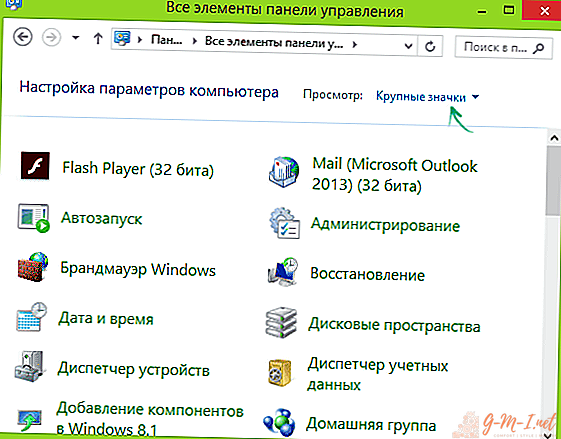
- 올바르지 않은 설치 또는 적절한 드라이버가없는 경우 이전 버전을 완전히 제거하고 다시 설치해야합니다. 그런 다음 컴퓨터를 다시 시작한 다음 다시 연결하십시오.
- 모델에 어댑터가 없으면 USB 포트, 상점 또는 인터넷을 통해 연결하는 옵션을 구입하십시오.
- 악성 코드를 제거하기 위해 바이러스 백신 검사를 실행합니다.
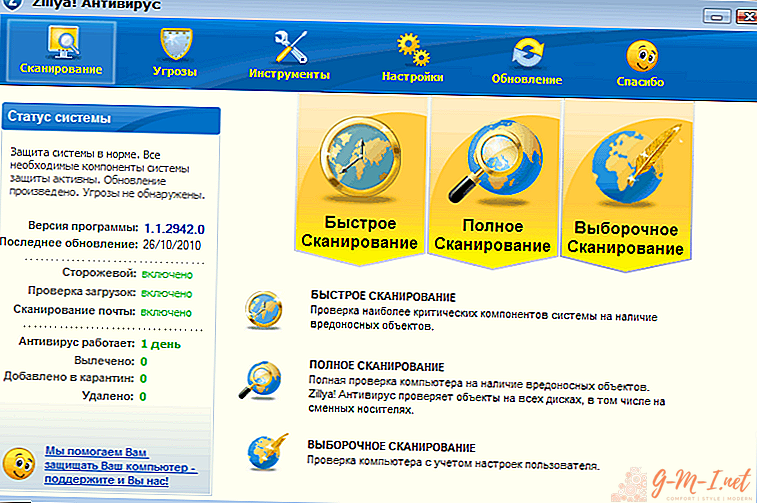
다른 랩톱이나 컴퓨터와 헤드셋을 동기화 해보십시오. 이것이 작업을 재개하는 데 도움이되지 않는다면, 헤드폰이 완전히 깨 졌을 가능성이 높습니다. 수리가 여기 도움이되지 않을 것이므로, 교체시기를 찾아야 할 때입니다.





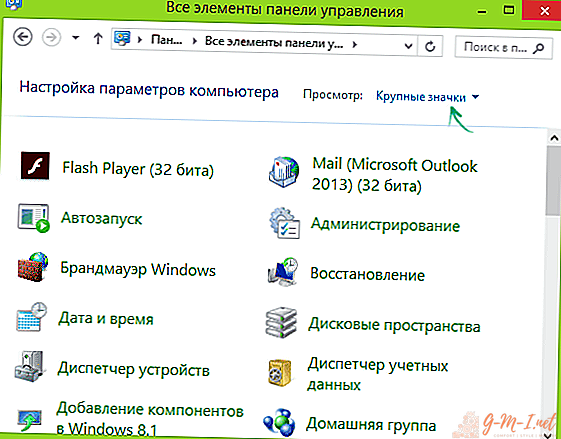
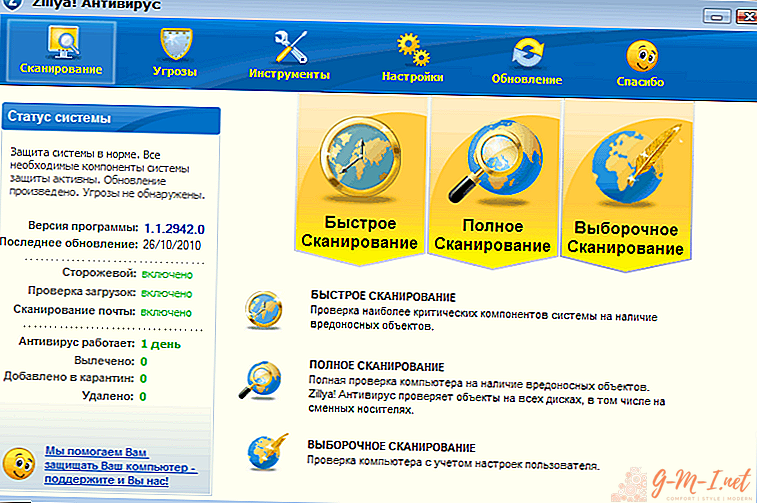
귀하의 코멘트를 남겨